Как восстановить доступ к жесткому диску, исправить ошибку невозможности открыть жесткий диск

В этой статье мы расскажем, как восстановить доступ к жёсткому диску в случае его сбоя. Давайте пойдём дальше!
Операционная система, другие прикладные программы и различные аппаратные устройства создаются разными группами людей. Поэтому по умолчанию ОС и другие программы не могут взаимодействовать с аппаратными устройствами. Здесь на помощь приходит драйвер устройства. Это часть программного обеспечения, которое действует как переводчик между операционными системами и аппаратными устройствами. Задача драйвера устройства - обеспечить бесперебойную работу аппаратных устройств, подключенных к системе. Драйвер принтера сообщает ОС, как печатать выбранную информацию на странице. Чтобы ОС могла преобразовать биты аудиофайла в соответствующий вывод, необходим драйвер звуковой карты. Таким образом, драйверы устройств существуют для каждого устройства, подключенного к вашей системе.
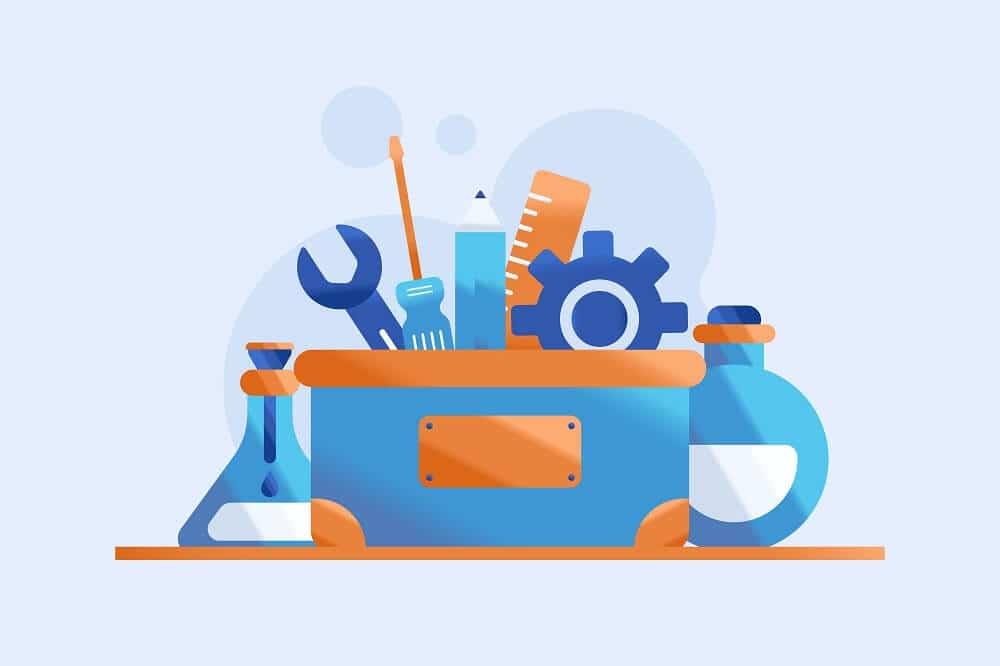
СОДЕРЖАНИЕ
ОС не обязательно знать подробности работы оборудования. Используя драйвер устройства, он взаимодействует только с этим конкретным оборудованием. Если соответствующий драйвер устройства не установлен, связь между ОС и оборудованием отсутствует. Такое аппаратное устройство может работать некорректно. Драйвер устройства и соответствующее аппаратное устройство обмениваются данными через компьютерную шину, к которой подключено устройство. Драйверы устройств различаются для каждой операционной системы и зависят от оборудования. Драйвер устройства также известен как программный драйвер или просто драйвер.
Аппаратное устройство хочет связаться с программой в вашей системе. Вы можете представить себе эту ситуацию как две сущности, говорящие на разных языках. Таким образом, нужен переводчик. Драйвер устройства играет здесь роль переводчика. Программное обеспечение предоставляет информацию о драйвере, которая объясняет, что должно выполнять оборудование. Драйвер устройства использует информацию, чтобы заставить драйвер выполнять работу.
Драйвер устройства переводит инструкции программного обеспечения / ОС на язык, понятный аппаратному устройству. Чтобы система работала эффективно, у вас должны быть все необходимые драйверы устройств. Когда вы включаете свою систему, ОС связывается с драйверами устройств и BIOS, чтобы принять решение о выполнении различных аппаратных задач.
Если бы не драйвер устройства, либо система не могла бы взаимодействовать с устройствами, либо программные программы должны были бы знать, как напрямую взаимодействовать с оборудованием (учитывая широкий спектр программ и аппаратных устройств, которые у нас есть сегодня, это будет сложно). Невозможно создать программное обеспечение, способное напрямую взаимодействовать со всеми типами аппаратных устройств. Таким образом, драйверы устройств меняют правила игры.
И аппаратные устройства, и программное обеспечение зависят от драйверов устройств для бесперебойной работы. Программы обычно используют общие команды для доступа к устройствам. Драйвер устройства переводит их в специализированные команды, понятные устройству.
Драйверы устройств обычно входят в состав ОС как встроенные компоненты. Их предоставляет производитель. Если аппаратный или программный компонент заменяется или обновляется, эти драйверы устройств становятся бесполезными.
Драйвер виртуального устройства - это компонент драйвера устройства, который помогает аппаратному устройству установить связь с ОС или программой. Это драйверы для виртуальных устройств. Драйверы виртуальных устройств помогают упростить поток данных. Несколько приложений могут получить доступ к определенному аппаратному устройству без конфликтов. Когда драйвер виртуального устройства получает сигнал прерывания от аппаратного устройства, он определяет следующий план действий на основе состояния настроек устройства.
Когда мы используем программное обеспечение для эмуляции аппаратного устройства, для такого устройства используется драйвер виртуального устройства. Подходящим примером может быть использование VPN . Вы создаете виртуальную сетевую карту, чтобы безопасно подключаться к Интернету. Это виртуальная сетевая карта, созданная VPN. Для этой карты требуется соответствующий драйвер, который обычно устанавливается самим программным обеспечением VPN.
Требуется ли устройству драйвер, зависит от того, распознает ли ваша операционная система аппаратное устройство и его функции. Некоторые периферийные устройства, которые неизвестны операционной системе и требуют наличия драйвера: видеокарта, USB-устройство, звуковая карта, сканер, принтер, модем контроллера, сетевая карта, кард-ридер и т. Д. В операционных системах обычно есть общие драйверы, которые позволяют использовать общие аппаратные устройства. работать на базовом уровне. Опять же, условие состоит в том, что ОС должна распознавать особенности устройства. Некоторые устройства, которые могут работать с общими драйверами: ОЗУ, клавиатура, мышь, динамики, монитор, жесткий диск, диск, ЦП, блок питания, джойстик и т. Д. Следует помнить, что общий драйвер, предоставляемый операционной системой, не обновляется. так же часто, как драйверы, предоставляемые производителем оборудования.
Читайте также: Что такое компьютерный файл?
Если вы не установили драйвер для устройства, оно может не работать вообще или функционировать только частично. Например, такие устройства, как мышь / клавиатура, будут работать без драйвера. Но если у вашей мыши есть дополнительные кнопки или на клавиатуре есть специальные клавиши, эти функции не будут работать. Если вы являетесь пользователем Windows, вы можете найти ошибку конфликта драйверов в диспетчере устройств, если у вас отсутствует драйвер. Обычно производитель выпускает обновление драйвера, чтобы стереть ошибки, вызванные драйвером. Поэтому всегда имейте последнюю версию драйвера для вашего оборудования.
Драйвер будет работать, только если в вашей системе установлено соответствующее устройство. Если вы попытаетесь установить драйвер для несуществующего оборудования, этого не произойдет. Например, установка драйвера видеокарты, когда у вас нет видеокарты в вашей системе, не даст вашей системе возможности работать с видеокартой. Вам необходимо иметь как аппаратное устройство, так и обновленный для него драйвер устройства.
Драйвер устройства существует почти для каждого используемого сегодня оборудования. Эти драйверы можно в целом разделить на следующие 2 категории - драйверы пользовательских устройств и драйверы устройств ядра.
Драйверы пользовательских устройств
Это драйверы устройств, которые пользователь запускает во время использования системы. Они предназначены для устройств, которые пользователь подключил к системе, кроме тех, которые относятся к программному обеспечению ядра . Драйверы для устройств Plug and Play считаются драйверами пользовательских устройств. Чтобы снять нагрузку с системных ресурсов, драйверы пользовательских устройств записываются на диск. Но драйверы игровых устройств обычно хранятся в основной памяти.
Читайте также: Что такое файл ISO?
Драйверы устройств ядра
Универсальные драйверы, которые доступны как встроенное программное обеспечение вместе с ОС, называются драйверами устройств ядра. Они загружаются в память как часть ОС. Указатель на драйвер хранится в памяти и может быть в��зван при необходимости. Драйверы устройств ядра предназначены для таких устройств, как процессор, материнская плата, BIOS и другие устройства, относящиеся к программному обеспечению ядра.
С драйверами устройств ядра возникает общая проблема. После вызова в ОЗУ загружается драйвер устройства ядра. Это нельзя переместить в виртуальную память. Если одновременно запущено несколько драйверов устройств, система замедляется. Чтобы решить эту проблему, каждая ОС имеет минимальные системные требования. Операционные системы объединяют ресурсы, необходимые драйверам устройств ядра. Это гарантирует, что пользователям не придется беспокоиться о требованиях к памяти.
1. Универсальные драйверы и драйверы OEN
Если драйвер устройства доступен вместе с операционной системой, он называется универсальным драйвером устройства. Универсальный драйвер устройства работает для конкретного устройства независимо от его марки. В Windows 10 есть общие драйверы для часто используемых аппаратных устройств.
Иногда аппаратные устройства имеют определенные функции, которые операционная система не может распознать. Производитель устройства предоставляет соответствующий драйвер для таких устройств. Они называются драйверами устройств OEM. Для правильной работы таких устройств драйверы необходимо устанавливать отдельно после установки ОС. Примерно в то время, когда использовалась Windows XP, даже драйверы для материнской платы приходилось устанавливать отдельно. Сегодня большинство современных систем имеют встроенные универсальные драйверы устройств.
2. Драйверы блоков и персонажей
Драйверы устройств можно классифицировать как блочные или символьные в зависимости от того, как данные читаются и записываются. Такие устройства, как жесткие диски, компакт- диски и USB-накопители, классифицируются в зависимости от способа их использования.
Термин «драйвер блока» используется, когда одновременно читается или записывается более одного символа. Создается блок, и блочное устройство пытается получить объем информации, соответствующий размеру блока. Считается, что жесткие диски и компакт-диски блокируют драйверы устройств.
Термин «символьный драйвер» используется, когда данные записываются по одному символу за раз. Драйверы символьных устройств используют последовательные шины. Любое устройство, подключенное к последовательному порту, имеет символьный драйвер. Например, мышь - это устройство, подключенное к последовательному порту. Он использует драйвер символьного устройства.
Также читайте: Что такое Wi-Fi 6 (802.11 ax)?
Все драйверы в вашей системе Windows управляются диспетчером устройств. Драйверы устройств не требуют особого внимания после установки. Иногда у них есть обновления для исправления ошибки или обновления, которые предоставляют новую функцию. Поэтому рекомендуется время от времени проверять наличие обновлений драйверов и устанавливать их (если таковые имеются). Чтобы упростить вашу работу, есть несколько программ, которые проверят и обновят драйверы вашего устройства.
Обновления драйверов, предоставляемые производителем, всегда доступны бесплатно на их официальном сайте. Не платите за обновление драйверов устройства!
Обновление драйверов важно, потому что часто многие проблемы с аппаратным устройством могут быть связаны с проблемой с драйвером устройства.
Резюме
В этой статье мы расскажем, как восстановить доступ к жёсткому диску в случае его сбоя. Давайте пойдём дальше!
На первый взгляд AirPods выглядят как любые другие беспроводные наушники. Но всё изменилось, когда были обнаружены несколько малоизвестных особенностей.
Apple представила iOS 26 — крупное обновление с совершенно новым дизайном «матовое стекло», более интеллектуальным интерфейсом и улучшениями в знакомых приложениях.
Студентам нужен определённый тип ноутбука для учёбы. Он должен быть не только достаточно мощным для успешной работы на выбранной специальности, но и достаточно компактным и лёгким, чтобы его можно было носить с собой весь день.
Добавить принтер в Windows 10 просто, хотя процесс для проводных устройств будет отличаться от процесса для беспроводных устройств.
Как вы знаете, оперативная память (ОЗУ) — очень важный компонент компьютера, выполняющий функцию памяти для обработки данных и определяющий скорость работы ноутбука или ПК. В статье ниже WebTech360 расскажет вам о нескольких способах проверки оперативной памяти на наличие ошибок с помощью программного обеспечения в Windows.
Умные телевизоры действительно покорили мир. Благодаря множеству замечательных функций и возможности подключения к Интернету технологии изменили то, как мы смотрим телевизор.
Холодильники — привычные бытовые приборы. Холодильники обычно имеют 2 отделения: холодильное отделение просторное и имеет подсветку, которая автоматически включается каждый раз, когда пользователь ее открывает, а морозильное отделение узкое и не имеет подсветки.
На сети Wi-Fi влияют многие факторы, помимо маршрутизаторов, пропускной способности и помех, но есть несколько разумных способов улучшить работу вашей сети.
Если вы хотите вернуться к стабильной версии iOS 16 на своем телефоне, вот базовое руководство по удалению iOS 17 и понижению версии с iOS 17 до 16.
Йогурт — замечательная еда. Полезно ли есть йогурт каждый день? Как изменится ваше тело, если вы будете есть йогурт каждый день? Давайте узнаем вместе!
В этой статье рассматриваются наиболее питательные виды риса и способы максимально увеличить пользу для здоровья любого выбранного вами вида риса.
Установление режима сна и отхода ко сну, смена будильника и корректировка рациона питания — вот некоторые из мер, которые помогут вам лучше спать и вовремя просыпаться по утрам.
Арендуйте, пожалуйста! Landlord Sim — мобильная игра-симулятор для iOS и Android. Вы будете играть за владельца жилого комплекса и начнете сдавать квартиры в аренду, чтобы улучшить интерьер своих апартаментов и подготовить их к приему арендаторов.
Получите игровой код Bathroom Tower Defense Roblox и обменяйте его на потрясающие награды. Они помогут вам улучшить или разблокировать башни с более высоким уроном.













